3 სასარგებლო რჩევა iMessage-ის უკეთესი გამოცდილებისთვის
Miscellanea / / February 11, 2022
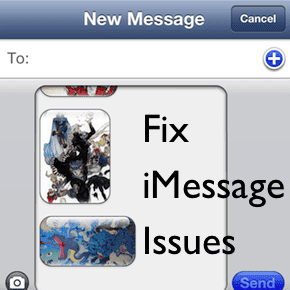
Ეჭვგარეშე,
iMessage
არის ერთ-ერთი ყველაზე მოსახერხებელი სერვისი, რომელიც გვაქვს iPhone, iPod ან iPod Touch-ზე. თუმცა, აპლიკაცია და მისი ზოგიერთი ნაგულისხმევი პარამეტრი არ არის სრულყოფილი და ზოგჯერ შეიძლება შემაშფოთებელიც კი იყოს.
ერთზე მეტჯერ გაფრთხილება ერთი და იგივე შეტყობინებისთვის, ერთზე მეტი ფოტოს გაგზავნა შეტყობინებების შიგნიდან და სხვა მსგავსი უსიამოვნებები არის ის, რაც Apple-ს დიდი ხნის წინ უნდა გამოესწორებინა. ისინი საბოლოოდ. იმავდროულად, ვნახოთ, როგორ შეგვიძლია თავად გამოვასწოროთ ისინი iMessage-ის უკეთესი გამოცდილებისთვის.
ფოტოების ჯგუფების გაგზავნა iMessage-ში
თქვენი ფოტოს გაგზავნა კამერის როლი iMessage-ის საშუალებით საკმაოდ მოსახერხებელია. უბრალოდ შეეხეთ კამერის ღილაკს, აირჩიეთ აირჩიეთ არსებული და შემდეგ აირჩიეთ თქვენთვის სასურველი ფოტო.
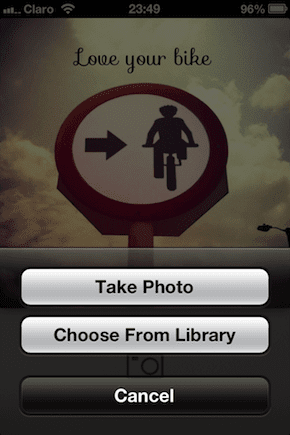
თუმცა, თუ ყურადღებით დააკვირდებით, შეიძლება შეამჩნიოთ ერთი რამ: ამ გზით მხოლოდ ერთი ფოტოს მიმაგრება შეგიძლიათ. ამ მეთოდის გამოყენებით თქვენს შეტყობინებაში მეტი ფოტოს დამატების საშუალება არ არსებობს, გარდა მათი სათითაოდ დამატებისა.


საბედნიეროდ, ამის გამოსწორების ძალიან მარტივი გამოსავალი არსებობს. ყველაფერი რაც თქვენ უნდა გააკეთოთ არის, იმის ნაცვლად, რომ წახვიდეთ
iMessage, გაემართეთ ფოტოები აპლიკაცია, გახსენით და ალბომი ან ღონისძიება და შეეხეთ რედაქტირება ეკრანის ზედა მარჯვენა მხარეს. იქიდან აირჩიეთ ფოტოები, რომელთა მეშვეობითაც გსურთ გაგზავნა iMessage (დასაშვებია ერთდროულად ცხრამდე) და შემდეგ შეეხეთ გააზიარეთ.
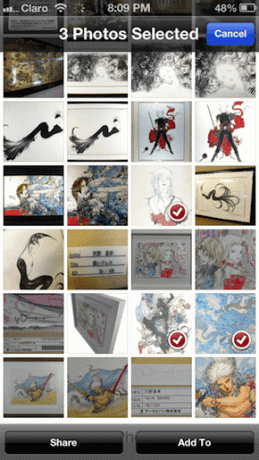
ხელმისაწვდომი ვარიანტებიდან აირჩიეთ iMessage და პრესტო! თქვენი ფოტოები დაემატება თქვენს შეტყობინებას და მზად იქნება იქიდან გასაგზავნად.
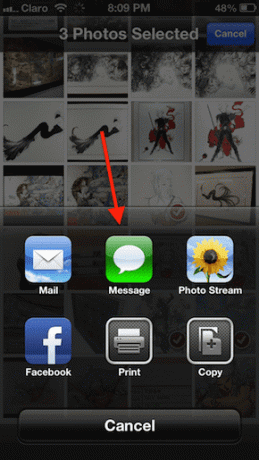
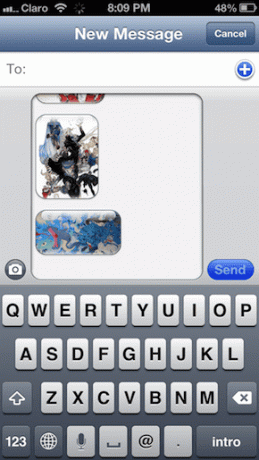
მოიშორეთ მრავალი შეტყობინების გაფრთხილება
აქ არის ერთი შემაშფოთებელი რამ iMessage-თან დაკავშირებით, რომელიც, მიუხედავად იმისა, რომ არც თუ ისე დიდი პრობლემაა, მე მაინც სრულიად გაუგებარია: როდესაც თქვენ მიიღებთ ახალი შეტყობინება, თუ არ გახსნით შეტყობინებები აპლიკაცია დაახლოებით ერთი წუთის განმავლობაში, თქვენ კვლავ შეგახსენებთ შეტყობინებას. არ მესმის, რატომ დააყენებს Apple ამას ნაგულისხმევად, მაგრამ საბედნიეროდ, ჩვენ შეგვიძლია შევცვალოთ ეს პარამეტრი, თუმცა ამის გასაკეთებლად საკმაოდ ცოტა გვჭირდება.
დასაწყებად, გახსენით პარამეტრები აპლიკაცია თქვენს iPhone-ზე და გადადით შეტყობინებები. იქ, გადადით ქვემოთ, სანამ არ მიაღწევთ შეტყობინებები აპლიკაცია და შეეხეთ მას.

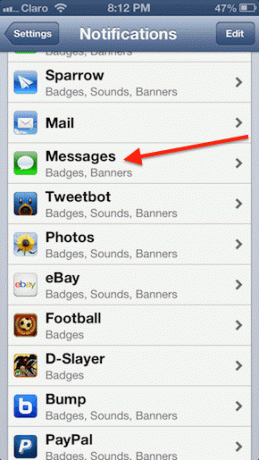
როდესაც იქ ხართ, გადაახვიეთ ქვემოთ და აირჩიეთ განმეორებითი გაფრთხილება ვარიანტი, როგორც ნაჩვენებია ქვემოთ. იქ თქვენ შეძლებთ აირჩიოთ რამდენჯერ გსურთ თქვენი შეტყობინებების შეხსენება.
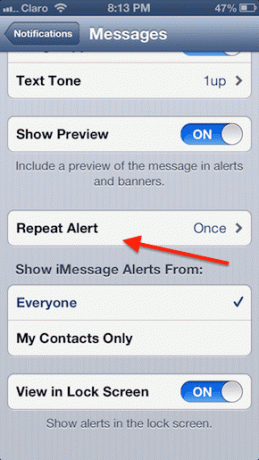
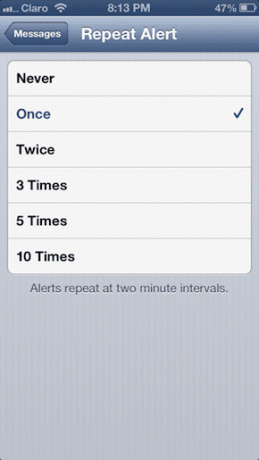
გახსოვდეთ: Არჩევა ერთხელ გამოიწვევს აპლიკაციის გაფრთხილებას კიდევ ერთხელ მისი თავდაპირველი განგაშის შემდეგ. ასე რომ, თუ მხოლოდ მიღება გსურთ ერთი გაფრთხილება თითო შეტყობინებაზე, აირჩიეთ არასოდეს.
მართეთ iOS მოწყობილობები, სადაც იღებთ შეტყობინებებს
დარწმუნებული ვარ, რომ ჩემსავით, ბევრ თქვენგანს, ვისაც აქვს iPhone და სხვა iOS მოწყობილობები, ძალიან მოსახერხებელია ყველა მათგანზე შეტყობინებების გაგზავნა და მიღება. თუმცა, მეორე მხრივ, ზოგჯერ შეიძლება ცოტა შემაშფოთებელი იყოს იმის დანახვა, რომ თქვენი iPhone და iPad გაფრთხილებთ შეტყობინების მიღების მომენტში.
იმისათვის, რომ მართოთ, რომელი მოწყობილობები მიიღებს გარკვეულ შეტყობინებებს, თქვენ უნდა გახსნათ პარამეტრები აპლიკაცია და გადაახვიეთ ქვემოთ შეტყობინებები. როდესაც იქ ხართ, შეეხეთ გაგზავნა და მიღება.
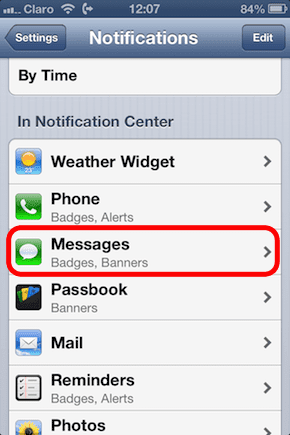
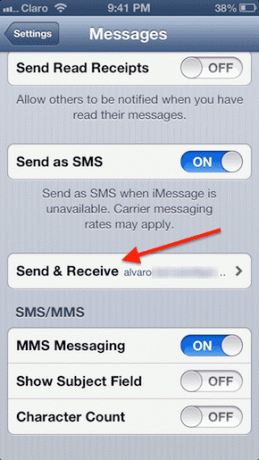
შემდეგ ეკრანზე იხილავთ თქვენს iMessage ანგარიშთან დაკავშირებულ ყველა წერილს. აქ თქვენ მხოლოდ უნდა აირჩიოთ/გააუქმოთ ელფოსტის მისამართები, რომლებიდანაც გსურთ მიიღოთ შეტყობინებები კონკრეტულ მოწყობილობაზე. ამ გზით, შეგიძლიათ მიიღოთ შეტყობინებები მხოლოდ გარკვეული ანგარიშებისთვის თქვენს iPhone-ზე და დანარჩენისთვის, მაგალითად, iPad-ზე.
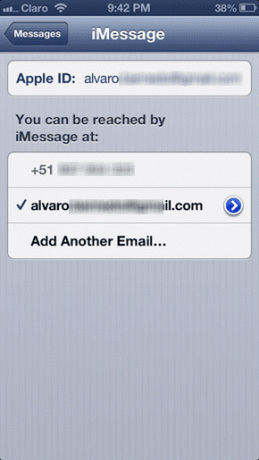
და ეს დაახლოებით. გამოიყენეთ ზოგიერთი (ან ყველა) ეს iMessage რჩევები, რომ მიიღოთ კიდევ უფრო უკეთესი გამოცდილება Messages აპთან თქვენს iPhone-ზე. ისიამოვნეთ!
ბოლოს განახლდა 2022 წლის 03 თებერვალს
ზემოთ მოყვანილი სტატია შეიძლება შეიცავდეს შვილობილი ბმულებს, რომლებიც დაგეხმარებათ Guiding Tech-ის მხარდაჭერაში. თუმცა, ეს არ იმოქმედებს ჩვენს სარედაქციო მთლიანობაზე. შინაარსი რჩება მიუკერძოებელი და ავთენტური.



